Tekst roteren in de Google Spreadsheets-webapp
Wist(Did) je dat het mogelijk is om tekst in Google Spreadsheets(Google Sheets) te roteren ? Sommige mensen denken misschien dat, omdat Spreadsheets(Sheets) een webgebaseerde documenteditor is, het misschien niet over enkele van de meest elementaire functies beschikt, maar dat is niet waar.
Tekst roteren in Google Spreadsheets
De mogelijkheid om tekst te roteren is niet voor iedereen nodig, maar voor degenen die dat wel doen, zouden ze geweldig voelen als hun favoriete documenteditor ondersteunt wat ze willen doen.
Nu moeten we erop wijzen dat Spreadsheets(Sheets) qua functie vergelijkbaar is met Microsoft Excel , en als u wilt, is het mogelijk om uw Excel - documenten vanuit het Google -programma te bewerken via elke ondersteunde webbrowser.
- Gebruik de tekstrotatieknop
- Hoe zit het met het gebruik van het opmaakmenu?
- Van horizontaal naar verticaal
- Tekst in een tekstvak roteren
Laten we het hier vanuit een meer gedetailleerd perspectief over hebben.
1] Gebruik de tekstrotatieknop
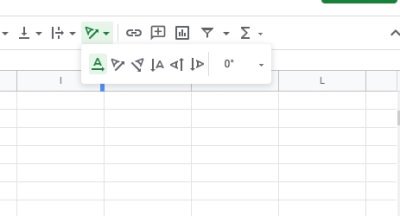
Wanneer u Spreadsheets opent, ziet u verschillende knoppen in het menu bovenaan. De rotatieknoppen zijn degene die u zoekt, en ze zijn meestal te vinden in de rechterbovenhoek van de pagina.
Voordat u deze knoppen kunt gebruiken, markeert u wat tekst in een bladdocument(Sheet) en klikt u vervolgens op de knop die Tekstrotatie(Text Rotation) wordt genoemd . Je woorden moeten meteen(Right) naar de gewenste positie draaien, en dat is het voor het gebruik van de knoppen.
2] Hoe zit het met het gebruik van het opmaakmenu?
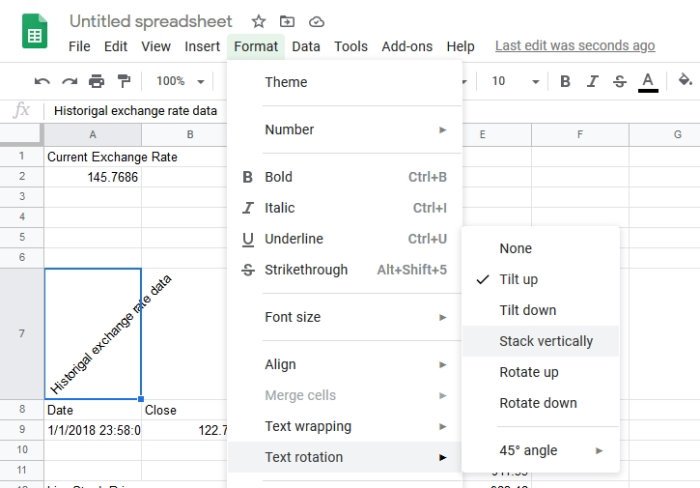
De volgende beste manier om tekst in Google Spreadsheets(Google Sheets) te roteren, is door simpelweg het opmaakmenu te gebruiken. U kunt naar het menugedeelte gaan door op de optie Opmaak(Format) te klikken . Als u het bovenste menu niet ziet, klikt u op de pijl rechtsboven die naar beneden wijst.
Als u dat doet, zou het hoofdmenu moeten verschijnen. Klik gewoon(Just) op Opmaak(Format) en selecteer vervolgens Tekstrotatie(Text Rotation) . Ten slotte kunt u het type rotatie kiezen dat het beste bij uw werk past.
3] Tekst omdraaien(Flip) van horizontaal naar verticaal
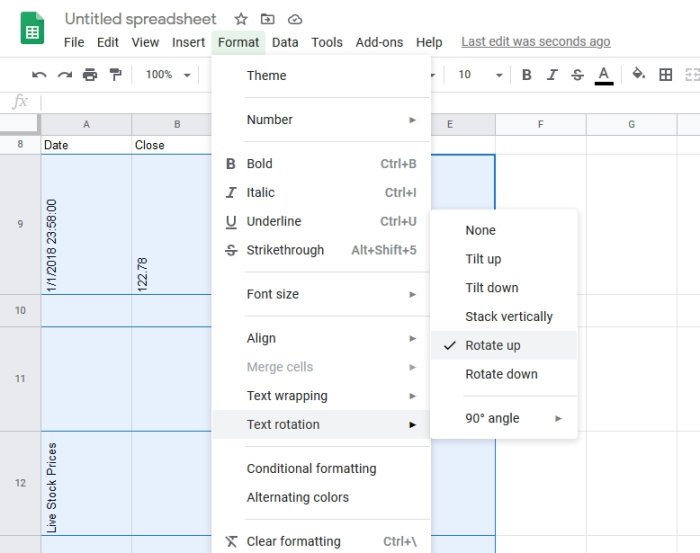
Een andere leuke manier om tekst in Google Spreadsheets(Google Sheets) te roteren, is door een bepaald gedeelte van uw document van horizontaal naar verticaal te wijzigen. Dit is eenvoudig te doen door de gewenste secties te markeren.
Markeer vanuit het Google Spreadsheets-(Google Sheets) document het celbereik, ga je gang en klik op Opmaak(Format) via het menu. Klik daarna op Tekstrotatie(Text Rotation) en vervolgens op Omhoog roteren(Rotate Up) , en dat is alles; de veranderingen zouden nu duidelijk moeten zijn.
Als de noodzaak zich voordoet, is er de optie om naar beneden te roteren(Rotate Down) , dus zorg ervoor dat u de optie selecteert die het beste bij uw behoeften past.
4] Tekst roteren in een tekstvak
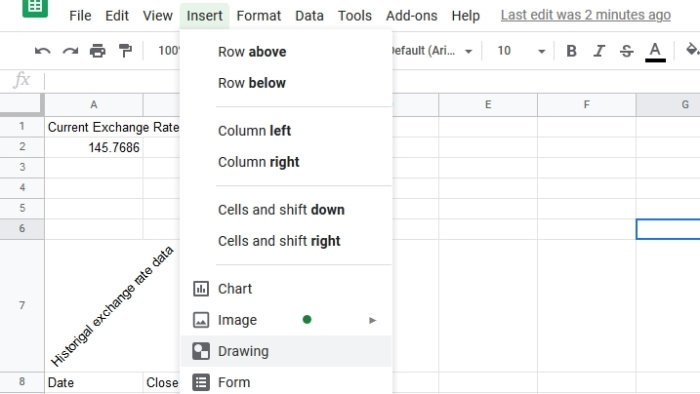
Voor iedereen die een tekstvak in Google Spreadsheets(Google Sheets) heeft gemaakt en de behoefte voelt om dat vak te draaien, lees dan verder, want deze informatie zal helpen.
Dus het eerste is eerst. U moet het tekstvak maken en dit doet u door op Insert > Drawing te klikken . Via het gedeelte Tekenen(Drawing) kom je Tekstvak(Text Box) tegen , dus ga je gang en selecteer het. Zodra dat is gebeurd, sleept u de muiscursor over het scherm om een kader te maken.
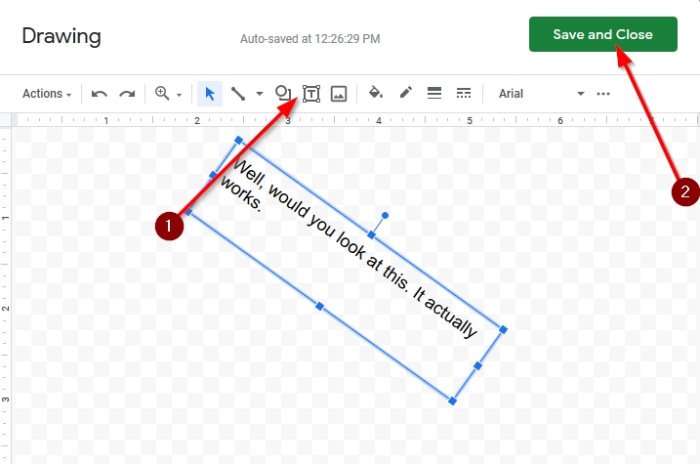
Klik(Click) met uw muisaanwijzer in het vak en typ vervolgens met het toetsenbord.
Om het vak nu te draaien, beweegt u de muisaanwijzer over het bovenste gedeelte van het vak, en als het correct is gedaan, ziet u een + teken. Klik(Click) op , houd vast en draai het tekstvak naar de gewenste hoek naar keuze.
Related posts
Beste Google Spreadsheets-add-ons om de productiviteit te verbeteren
Hoe Google Spreadsheets te verbinden met Excel
Beste sjablonen voor Google Spreadsheets en Excel Online Agenda
WordArt invoegen in Google Spreadsheets met Google Tekeningen
De donkere modus gebruiken in Google Documenten, Spreadsheets en Presentaties
Beste factuursjablonen voor Google Docs voor freelancers, kleine bedrijven
Converteer Word-, PowerPoint- en Excel-documenten naar PDF met Google Docs
ALS en Geneste ALS-functies gebruiken in Google Spreadsheets
Inhoudsopgave invoegen in Google Documenten
Hoe u Google Presentaties kunt laten doorlopen zonder te publiceren
Afbeeldingen in lagen plaatsen en groeperen in Google Documenten
Hoe cellen in een Google Doc-tabel samen te voegen en weer op te heffen
Een scenario schrijven in Google Documenten
De afleidingsvrije modus gebruiken in Google Documenten en Google Presentaties
Hoe u op een eenvoudige manier tabellen kunt toevoegen en bewerken in Google Documenten
Hoe u altijd het aantal woorden weergeeft in Google Documenten
Een hangende inspringing maken in Microsoft Word en Google Docs
Add-ons installeren en verwijderen in Google Documenten
Hoe verwijder je rasterlijnen uit een Google Spreadsheet-document
Hoe u Google Keep-notities aan Google Documenten kunt toevoegen
